reklama
Přepínejte skoky z jedné kombinace klávesnice a myši na druhou při každém přepnutí počítače. Ovládejte více počítačů pomocí jediné sady - bez nutnosti dalšího hardwaru. QuickSynergy pro Linux a Mac ve spolupráci se Synergy pro Windows znamená, že neexistuje žádná kombinace systémů, které nelze rychle a snadno ovládat. Pokud máte na stole více než jeden počítač, pak vy potřeba zkontrolovat to.
Více monitorů je intuitivních - pohybujete myší z jedné obrazovky na druhou a jednoduše pokračujete v ovládání. Ale co když na vašem stole je více počítačů? Můžete přesunout myš z jednoho počítače do druhého a pak na tom pracovat? A co funkce kopírování / vkládání? To, jak se ukázalo, může být stejně jednoduché jako používání více monitorů - i když používáte různé operační systémy.
Ukázali jsme vám jak Synergie může spojit vaše počítačové systémy Synergy - více počítačů na jedné myši a klávesnici Přečtěte si více , ale v tomto programu chybí grafické uživatelské rozhraní pro uživatele systémů Linux a Mac OS X - takže uživatelé obou s ponechávají potřebu vytvořit textový soubor, aby se věci rozběhly a fungovaly. QuickSynergy přináší GUI do těchto operačních systémů a ve skutečnosti je mnohem jednodušší používat GUI než Windows.
Připojení obrazovek
Pojďme si to ujasnit jako první: Abyste mohli používat QuickSynergy, budete potřebovat, aby všechny počítače byly ve stejné síti. Nezáleží na WiFi nebo kabelovém připojení, pokud jste připojeni ke stejnému routeru.
Hlavní rozhraní QuickSynergy jsou dvě obrazovky: jedna pro sdílení, druhá pro použití. Pokud jste použili TightVNC Je TightVNC opravdu těsnější než ostatní klienti VNC?Pokud jde o dálkové připojení ke stolnímu počítači nebo serveru, většina lidí se rychle rozhodne pro instalaci serveru VNC. Je to rychlé, snadno konfigurovatelné a nejlepší ze všeho je to zcela zdarma. Jednou... Přečtěte si více nebo jakoukoli službu VNC, budete zmateni terminologií. Nebuď.
Zde je trik: to, co „sdílíte“, není vaše obrazovka, ale myš a klávesnice. Takže použijte Sdílení na počítači připojeném k myši a klávesnici, kterou chcete použít. Jak to vypadá:
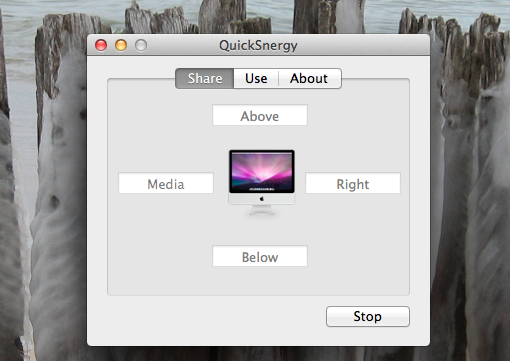
Jednoduše zadejte název strojů, které chcete ovládat, pomocí příslušného políčka (pokud ano) Chcete-li ovládat obrazovku napravo od počítače provádějícího sdílení, měli byste použít textové pole že jo).
Nastavení serveru je ještě jednodušší - stačí zadat IP adresu počítače pomocí myši a klávesnice, kterou chcete použít.
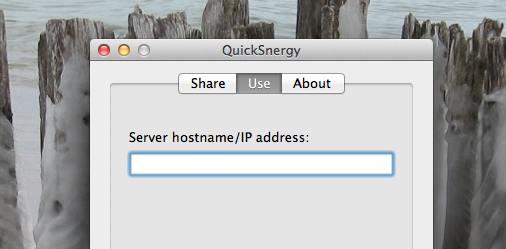
Pokud se nemůžete připojit, zkontrolujte nastavení brány firewall.
Tento proces je jistě trochu matoucí, ale zkuste to několikrát a budete mít věci funkční. A po použití Synergy není nic matoucího, jakmile je nastavena. Budete moci pohybovat myší jednoduše z jedné obrazovky na druhou - je to jako nejlepší KVM. Je však ještě lepší než KVM, protože je podporován text pro kopírování a vkládání. V mnoha ohledech je to, jako by se vaše dva počítače sloučily do jednoho.
Ve srovnání se synergií
Verze Synergy pro Mac a Linux již existuje. Proč používat QuickSynergy vůbec? Jak jsem již zmínil, Linux a Mac verze Synergy vyžadují vytvoření textových souborů pro konfiguraci. To je v pořádku pro technicky zdatné uživatele s motivací, ale pro méně důvtipné a / nebo líné uživatele QuickSynergy proces zjednodušuje.
Musím říct, že QuickSynergy je hodně snadnější použití než Windows GUI pro Synergy sám. Podívejte se na tuto věc:
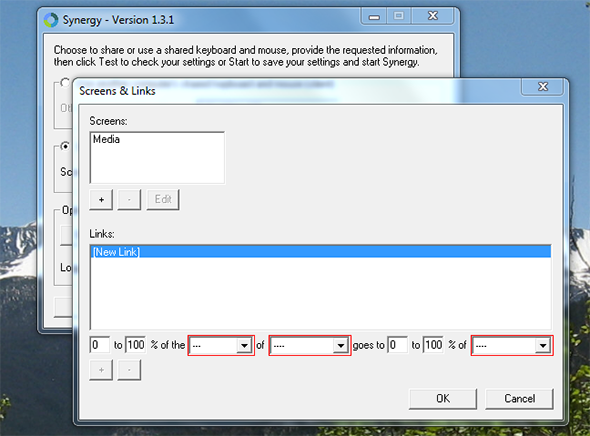
Co je to „odkaz“? Používá se k určení polohy obrazovky - díky designu QuickSynergy se něco výrazně usnadnilo. Musel jsem si přečíst dokumentaci, abych zjistil, co všechno dělá.
QuickSynergy mi žádné takové problémy nedala - jednoduše jsem vše nastavil a bylo dobré jít. Porovnejte to s Podíl obrazovka výše.
Stáhnout Quicksynergy
Zajímá vás, kde najít tuto aplikaci? Uživatelé Mac mohou Stáhněte si Quicksynergy z Google Code. Uživatelé systému Linux tam najdou zdroj, ale měli by si vyzkoušet, jak nainstalovat správce balíčků svého distro - je to prostě jednodušší.
Uživatelé Debian / Ubuntu mohou Klepnutím sem nainstalujte Quicksynergy.
Podobné programy
Zajímá vás, jaký podobný software pro tuto práci existuje? Zde je několik profilů:
- Ředitel vstupu sdílí myš a klávesnici mezi počítači Windows Jak používat jednu klávesnici a myš pro dva počítače (Windows) Přečtěte si více , ale neexistuje verze pro Mac nebo Linux.
- Sharemouse je jednoduchý nástroj pro sdílení vstupů mezi počítači Mac a Windows ShareMouse - Používejte jednu myš a jednu klávesnici napříč více počítačiLepší než nastavení více monitorů je nastavení více počítačů. Známý fenomén pro geeka s notebookem pro cestování a stolním počítačem doma nebo v práci. Namísto... Přečtěte si více a lze jej snadněji nastavit než QuickSynergy:
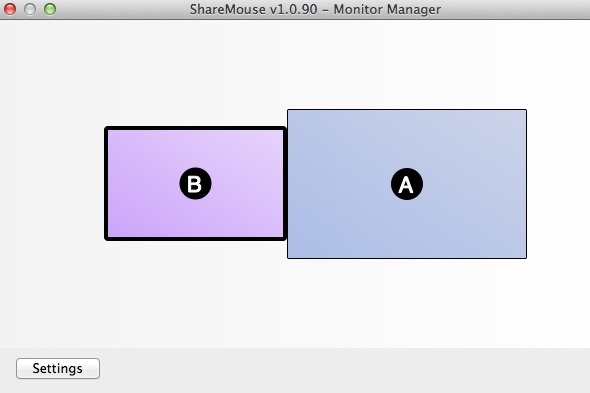
Neexistuje však žádná verze Sharemouse pro Linux, takže je to pouze pro uživatele systémů jiných než FOSS.
Jaký nástroj chcete použít pro sdílení myši a klávesnice s více počítači? Podělte se o své myšlenky v komentářích níže, spolu s jakýmikoli možnými způsoby využití této technologie, na které si vzpomenete. Těšíme se na čtení vašich myšlenek jako vždy.
Obrazové kredity: Černá klávesnice Přes Shutterstock
Justin Pot je technologický novinář se sídlem v Portlandu v Oregonu. Miluje technologii, lidi a přírodu - a snaží se užívat si všech tří, kdykoli je to možné. Můžete si chatovat s Justin na Twitteru, právě teď.


